Đặt cấu hình nhà cung cấp Azure Active Directory B2C theo cách thủ công
Lưu ý
- Từ tháng 10 năm 2022, cổng thông tin Power Apps trở thành Power Pages.
- Chủ đề này áp dụng cho các chức năng cũ. Để biết thông tin mới nhất, hãy truy cập tài liệu hướng dẫn sử dụng Microsoft Power Pages.
Bài viết này mô tả cách định cấu hình Azure AD B2C làm nhà cung cấp danh tính theo cách thủ công. Sử dụng các bước này để tạo đối tượng thuê Azure AD B2C mới theo cách thủ công, đăng ký ứng dụng và đặt cấu hình dòng quy trình người dùng.
Lưu ý
- Nếu bạn muốn tự động đặt cấu hình nhà cung cấp Azure AD B2C bằng cách sử dụng cổng thông tin Power Apps, hãy đi đến Đặt cấu hình nhà cung cấp Azure AD B2C.
- Các thay đổi đối với cài đặt xác thực có thể mất một vài phút để được phản ánh trên cổng thông tin. Khởi động lại cổng bằng cách sử dụng hành động cổng thông tin nếu bạn muốn phản ánh những thay đổi ngay lập tức.
Để định cấu hình Azure Active Directory B2C làm nhà cung cấp OpenID Connect theo cách thủ công
Chọn Đặt cấu hình cho Azure Active Directory B2C. Thông tin thêm: Đặt cấu hình nhà cung cấp
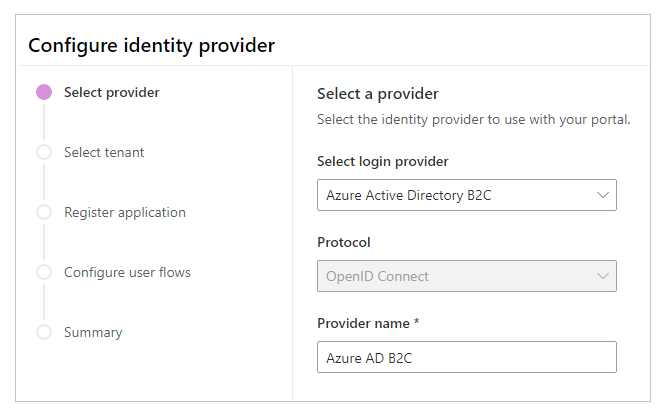
Nếu cần, hãy cập nhật tên.
Chọn Chuyển đến cấu hình thủ công.
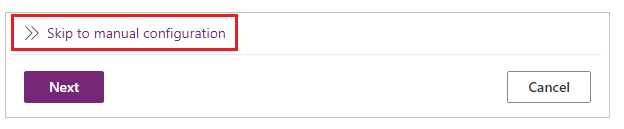
Lưu ý
Chọn Tiếp theo thay vì Chuyển đến cấu hình thủ công sẽ hướng dẫn bạn đặt cấu hình xác thực Azure AD B2C bằng cách sử dụng giao diện cổng thông tin Power Apps.
Trong bước này, bạn tạo ứng dụng và định cấu hình thiết đặt với nhà cung cấp danh tính của bạn.
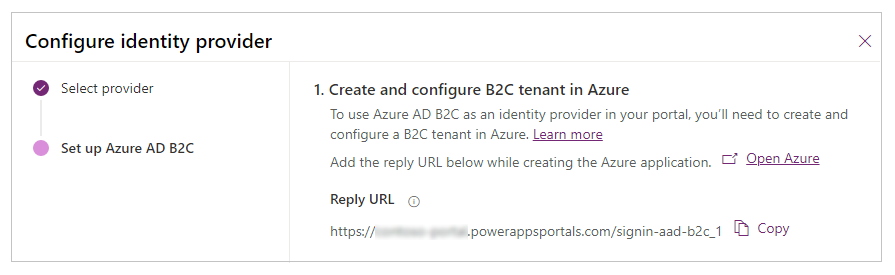
Đăng nhập vào cổng thông tin Azure của bạn.
Đăng ký một ứng dụng trong đối tượng thuê của bạn.
Tìm kiếm và chọn Azure Active Directory B2C.
Trong Quản lý, hãy chọn Đăng ký ứng dụng.
Chọn Đăng ký mới.
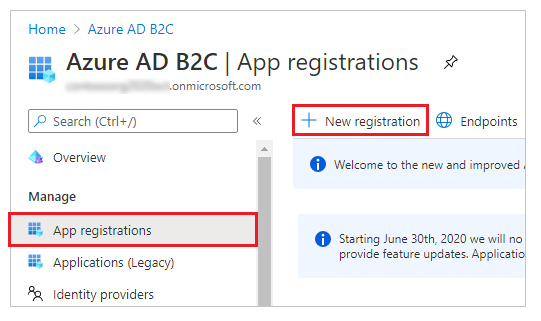
Nhập tên.
Trong URI chuyển hướng, chọn Web (nếu tùy chọn này chưa được chọn).
Trong hộp văn bản URI chuyển hướng, hãy nhập URL trả lời cho cổng thông tin của bạn.
Ví dụ:https://contoso-portal.powerappsportals.com/signin-aad-b2c_1Lưu ý
Nếu bạn đang sử dụng URL cổng mặc định, hãy sao chép và dán URL trả lời như được hiển thị trong phần Tạo và định cấu hình đối tượng thuê B2C trong Azure trên màn hình Định cấu hình nhà cung cấp danh tính (bước 4 ở trên). Nếu bạn đang sử dụng tên miền tùy chỉnh cho cổng thông tin, hãy nhập URL tùy chỉnh. Hãy đảm bảo rằng bạn sử dụng giá trị này khi đặt cấu hình URL chuyển hướng trong cài đặt cổng của bạn khi đặt cấu hình nhà cung cấp Azure AD B2C.
Ví dụ: nếu bạn nhập URL trả lời trong cổng Azure với tư cách làhttps://contoso-portal.powerappsportals.com/signin-aad-b2c_1, bạn phải sử dụng nó như đối với cấu hình Azure AD B2C trong cổng thông tin.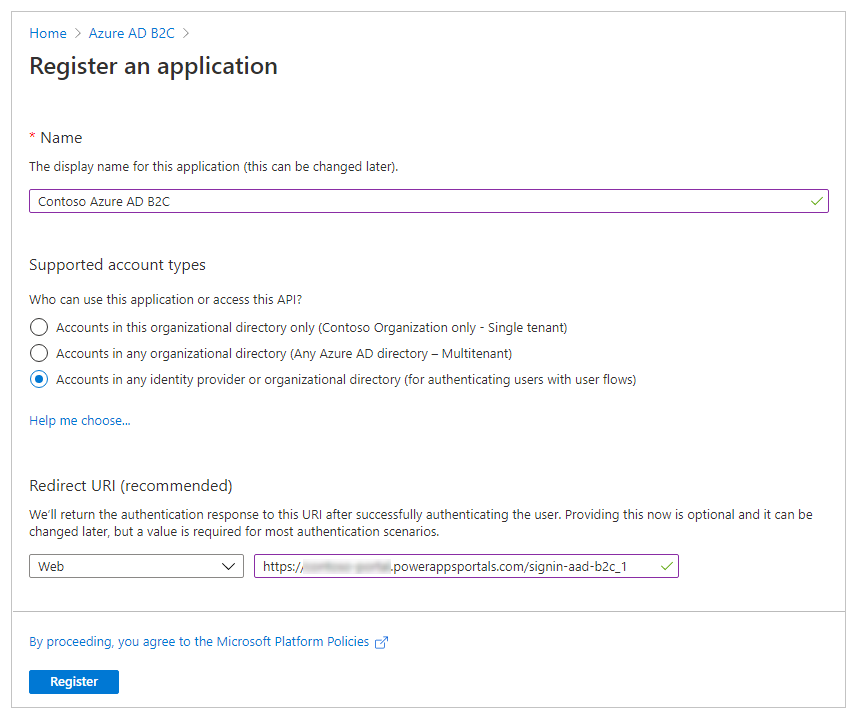
Chọn Đăng ký.
Trên ngăn bên trái, trong phần Quản lý, hãy chọn Xác thực.
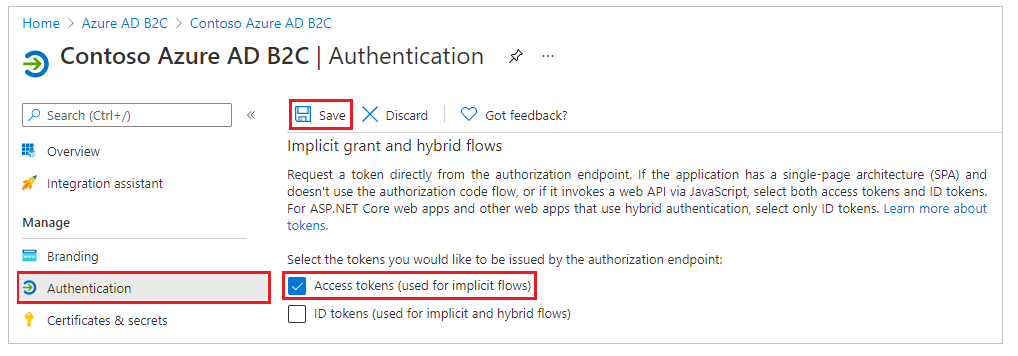
Trong phần Trợ cấp ngầm, chọn hộp kiểm Mã thông báo truy cập (Dùng cho các dòng ngầm).
Chọn Lưu.
Tạo dòng người dùng đăng ký và đăng nhập. Tùy ý, bạn có thể tạo dòng quy trình người dùng đặt lại mật khẩu.
Đặt cấu hình khả năng tương thích của mã thông báo bằng cách sử dụng URL Yêu cầu của người phát hành (iss) bao gồm tfp. Thông tin thêm: Tính tương thích của mã thông báo
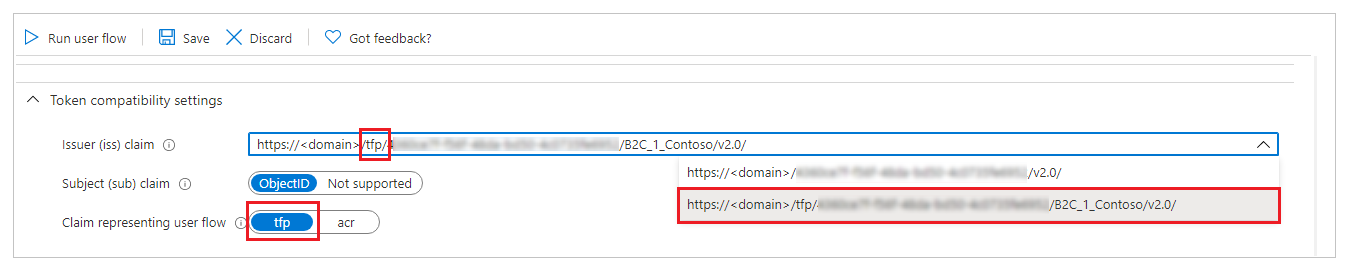
Trong bước này, bạn nhập cài đặt trang web và cài đặt đặt lại mật khẩu cho cấu hình cổng thông tin.
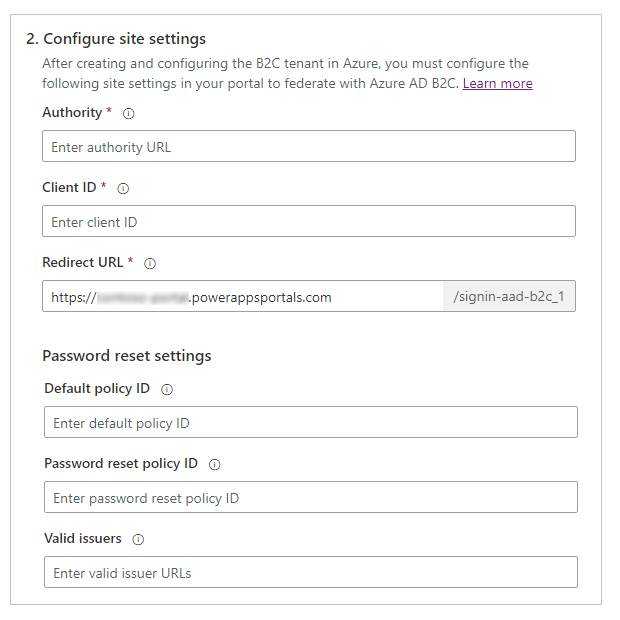
Trong phần Đặt cấu hình cài đặt trang web, nhập các giá trị sau:
Tổ chức: Nhập URL người phát hành được xác định trong siêu dữ liệu của dòng quy trình người dùng chính sách đăng ký và đăng nhập.
Cách lấy URL của tổ chức phát hànhMở dòng người dùng đăng ký và đăng nhập mà bạn đã tạo trước đó. Đối với bước này, bạn cần đi đến đối tượng thuê Azure AD B2C trên Cổng thông tin Azure.
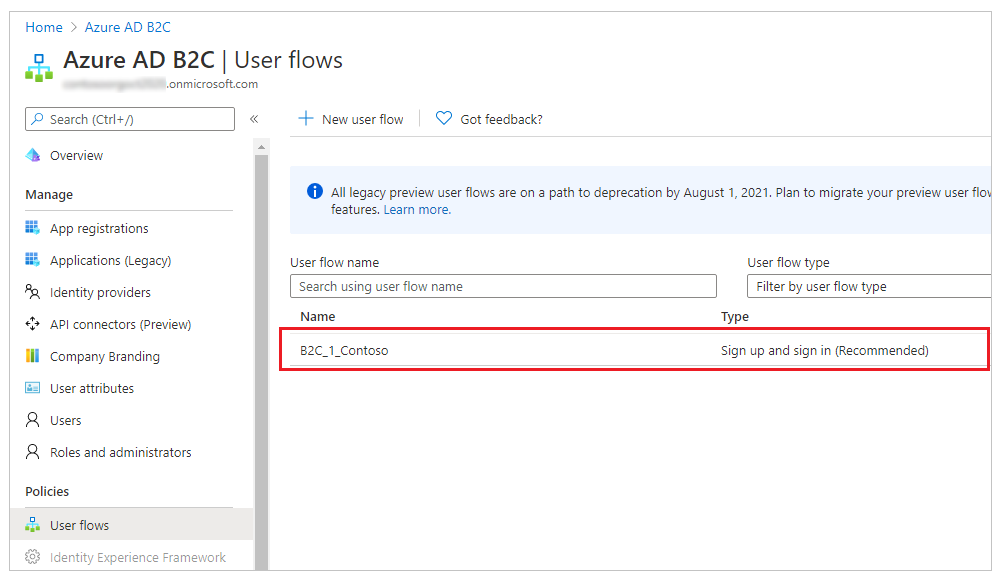
Chọn Chạy luồng người dùng.
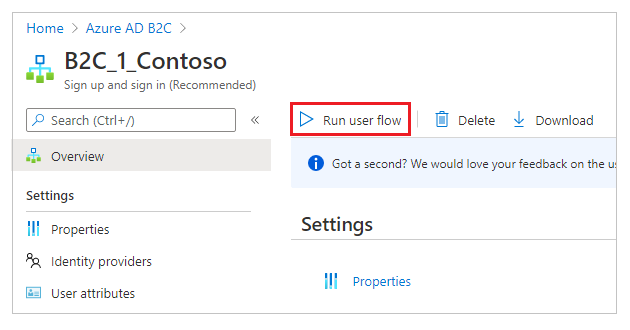
Chọn URL cấu hình OpenID để mở trong tab hoặc cửa sổ trình duyệt mới.
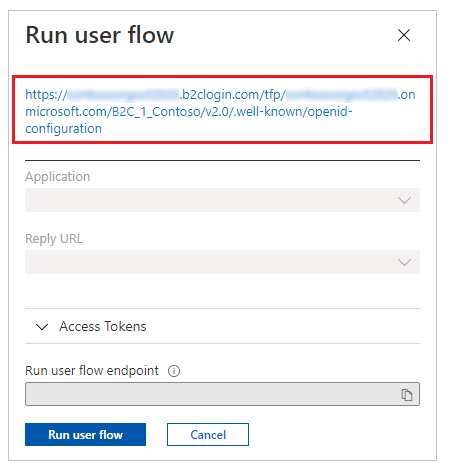
URL đề cập đến tài liệu cấu hình nhà cung cấp danh tính của OpenID Connect, còn được gọi là Điểm cuối cấu hình xác định của OpenID.
Sao chép URL của Người phát hành từ cửa sổ hoặc tab trình duyệt mới.
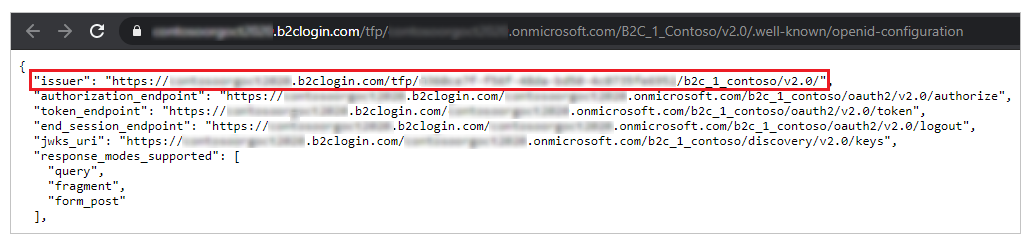
Đảm bảo rằng bạn chỉ sao chép URL, không có dấu ngoặc kép ("").
Ví dụ:https://contosoorg.b2clogin.com/tfp/799f7b50-f7b9-49ec-ba78-67eb67210998/b2c_1_contoso/v2.0/Mẹo
Đảm bảo URL Yêu cầu của tổ chức phát hành (iss) bao gồm tfp.
ID khách hàng: Nhập ID ứng dụng của ứng dụng Azure AD B2C bạn đã tạo trước đó.
URI chuyển hướng: Nhập URL của cổng thông tin.
Bạn chỉ cần thay đổi URI chuyển hướng nếu đang sử dụng tên miền tùy chỉnh.
Trong phần Cài đặt đặt lại mật khẩu, nhập các giá trị sau:
ID chính sách mặc định: Nhập tên của dòng quy trình người dùng đăng ký và đăng nhập mà bạn đã tạo trước đó. Tên có tiền tố là B2C_1.
ID chính sách đặt lại mật khẩu: Nhập tên của dòng quy trình người dùng đặt lại mật khẩu mà bạn đã tạo trước đó. Tên có tiền tố là B2C_1.
Nhà phát hành hợp lệ: Nhập URL danh sách nhà phát hành được phân tách bởi dấu phẩy cho quy trình người dùng đăng ký và đăng nhập và quy trình người dùng đặt lại mật khẩu mà bạn đã tạo trước đó.
Để lấy URL của nhà phát hành cho dòng quy trình người dùng đăng ký và đăng nhập cũng như dòng quy trình người dùng đặt lại mật khẩu, hãy mở từng dòng quy trình rồi làm theo các bước trong Tổ chức, trong bước 5a ở phần đầu của bài viết này.
Trong bước này, bạn có tùy chọn đặt cấu hình cài đặt bổ sung cho nhà cung cấp danh tính Azure AD B2C.

Ánh xạ tuyên bố đăng ký: Không bắt buộc nếu sử dụng thuộc tính email, tên hoặc họ. Đối với các thuộc tính bổ sung, hãy nhập danh sách các cặp tên/tuyên bố hợp lý sẽ được dùng để ánh xạ các giá trị tuyên bố được trả về từ Azure AD B2C (được tạo trong quá trình đăng ký) cho các thuộc tính trong bản ghi liên hệ.
Định dạng:field_logical_name=jwt_attribute_nametrong đófield_logical_namelà tên logic của trường trong cổng thông tin vàjwt_attribute_namelà thuộc tính có giá trị được trả về từ nhà cung cấp danh tính.
Ví dụ như nếu bạn đã bật Chức danh (jobTitle) và Mã số bưu điện (postalCode) làm Thuộc tính người dùng trong luồng người dùng của bạn và bạn muốn cập nhật các trường bảng Liên hệ tương ứng Chức danh (jobtitle) và Địa chỉ 1: ZIP / Mã Bưu điện (address1_postalcode), thì hãy nhập ánh xạ yêu cầu làjobtitle=jobTitle,address1_postalcode=postalCode.Ánh xạ tuyên bố đăng nhập: Không bắt buộc nếu sử dụng thuộc tính email, tên hoặc họ. Đối với các thuộc tính bổ sung, hãy nhập danh sách các cặp tên/tuyên bố hợp lý sẽ được dùng để ánh xạ các giá trị tuyên bố được trả về từ Azure AD B2C (sau khi đăng nhập) cho các thuộc tính trong bản ghi liên hệ.
Định dạng:field_logical_name=jwt_attribute_nametrong đófield_logical_namelà tên logic của trường trong cổng thông tin vàjwt_attribute_namelà thuộc tính có giá trị được trả về từ nhà cung cấp danh tính.
Ví dụ như nếu bạn đã bật Chức danh (jobTitle) và Mã số bưu điện (postalCode) làm Yêu cầu ứng dụng trong luồng người dùng của bạn và bạn muốn cập nhật các trường bảng Liên hệ tương ứng Chức danh (jobtitle) và Địa chỉ 1: ZIP / Mã Bưu điện (address1_postalcode), thì hãy nhập ánh xạ yêu cầu làjobtitle=jobTitle,address1_postalcode=postalCode.Đăng xuất bên ngoài: Chọn bật hoặc tắt đăng xuất liên kết:
- Chọn Bật để chuyển hướng tới trải nghiệm người dùng đăng xuất đã liên kết khi họ đăng xuất khỏi cổng thông tin.
- Chọn Tắt để chỉ đăng xuất người dùng khỏi cổng thông tin.
Ánh xạ liên hệ với email: Chỉ định xem các địa chỉ liên hệ có được ánh xạ tới một email tương ứng hay không. Bật chuyển đổi này để liên kết một hồ sơ liên hệ duy nhất với một địa chỉ email trùng khớp và sau đó tự động gán nhà cung cấp danh tính bên ngoài cho liên hệ sau khi người dùng đã đăng nhập thành công.
Đăng ký đã bật: Bật hoặc tắt đăng ký mở cho cổng thông tin của bạn. Tắt chuyển đổi này sẽ vô hiệu hóa và ẩn đăng ký tài khoản bên ngoài.
Chọn Xác nhận để xem tóm tắt cài đặt của bạn và hoàn thành cấu hình nhà cung cấp danh tính.
Xem thêm
Di chuyển nhà cung cấp danh tính sang Azure AD B2C
Lưu ý
Bạn có thể cho chúng tôi biết bạn thích dùng ngôn ngữ nào cho tài liệu không? Làm một cuộc khảo sát ngắn. (xin lưu ý, khảo sát này bằng tiếng Anh)
Cuộc khảo sát sẽ mất khoảng bảy phút. Không có dữ liệu cá nhân nào được thu thập (điều khoản về quyền riêng tư).
Phản hồi
Sắp ra mắt: Trong năm 2024, chúng tôi sẽ dần gỡ bỏ Sự cố với GitHub dưới dạng cơ chế phản hồi cho nội dung và thay thế bằng hệ thống phản hồi mới. Để biết thêm thông tin, hãy xem: https://aka.ms/ContentUserFeedback.
Gửi và xem ý kiến phản hồi dành cho